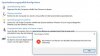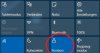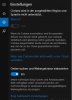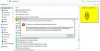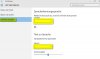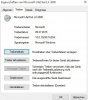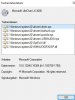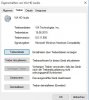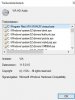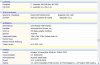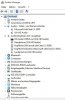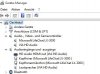- #1
Oachkatzl
Mitglied
Themenersteller
- Dabei seit
- 16.08.2015
- Beiträge
- 21
- Reaktionspunkte
- 0
Hallo,
nachdem ich jetzt schon zig Foren durchsucht habe und keine Lösung oder Vorschläge bekommen habe, versuche ich es jetzt mal bei Euch.
Bei mir taucht "Cortana" gar nicht erst auf ...
1. Wenn ich auf die LUPE klicke und dort auf das Zahnrad klicke kommt nur die Meldung "Cortana wird in der ausgewählten Region und Sprache nicht unterstützt.
(Aber das kann ja nicht sein)
2. Alle Einstellungen habe ich auf Deutsch, bis auf "Sprachein-/ausgabe", dort kann ich keine Sprache auswählen, die Felder sind leer.
3. Mikrofon für die Spracherkennung einrichten funktioniert nicht, sobald ich auf "Los geht's" klicke, schließt sich das Fenster. (Mikro funktioniert aber)
4.Position ist auf "EIN" gestellt.
5. Region ist DEUTSCHLAND
6. Ich habe auch kein Notizbuch wenn ich auf die Lupe klicke ...
Ich bin kein PC Experte, aber kann es sein das mir ein Sprachpaket fehlt ?

Ok dann warte ich mal gespannt auf Antworten und Danke im voraus

MfG
Oachkatzl
PS: Die Fehlermeldung kommt wenn ich versuche die "Spracherkennung" zu starten.
siehe Foto
nachdem ich jetzt schon zig Foren durchsucht habe und keine Lösung oder Vorschläge bekommen habe, versuche ich es jetzt mal bei Euch.
Bei mir taucht "Cortana" gar nicht erst auf ...
1. Wenn ich auf die LUPE klicke und dort auf das Zahnrad klicke kommt nur die Meldung "Cortana wird in der ausgewählten Region und Sprache nicht unterstützt.
(Aber das kann ja nicht sein)
2. Alle Einstellungen habe ich auf Deutsch, bis auf "Sprachein-/ausgabe", dort kann ich keine Sprache auswählen, die Felder sind leer.
3. Mikrofon für die Spracherkennung einrichten funktioniert nicht, sobald ich auf "Los geht's" klicke, schließt sich das Fenster. (Mikro funktioniert aber)
4.Position ist auf "EIN" gestellt.
5. Region ist DEUTSCHLAND
6. Ich habe auch kein Notizbuch wenn ich auf die Lupe klicke ...
Ich bin kein PC Experte, aber kann es sein das mir ein Sprachpaket fehlt ?
Ok dann warte ich mal gespannt auf Antworten und Danke im voraus
MfG
Oachkatzl
PS: Die Fehlermeldung kommt wenn ich versuche die "Spracherkennung" zu starten.
siehe Foto